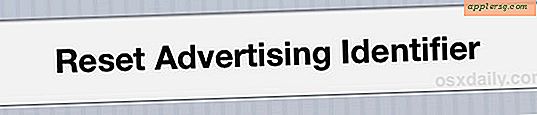विंडोज होम नेटवर्क को कैसे हटाएं और फिर से शुरू करें
अपने पीसी उपकरणों की नेटवर्किंग उनकी क्षमताओं और उपयोग में आसानी का विस्तार कर सकती है। लेकिन पिछले कुछ वर्षों में विंडोज नेटवर्क बनाना और जुड़ना बहुत आसान हो गया है, आप शायद पाएंगे कि यदि आप अब अपने द्वारा बनाए गए नेटवर्क को नहीं चाहते हैं, तो इसे हटाने के चरण काफी कम स्पष्ट हैं। सौभाग्य से, विंडोज विस्टा या विंडोज 7 पर, चरणों को जानने के बाद यह बहुत मुश्किल नहीं है।
नेटवर्क हटाना
चरण 1
एक व्यवस्थापक के रूप में अपने कंप्यूटर में लॉगिन करें और स्टार्ट बटन पर क्लिक करें।
चरण दो
"कंट्रोल पैनल" पर क्लिक करें। अपनी स्क्रीन के ऊपरी दाएं कोने में "व्यूबाई" के अंतर्गत श्रेणी बटन पर क्लिक करें। विंडोज विस्टा में "क्लासिक व्यू" या विंडोज 7 में "लार्ज आइकॉन" पर क्लिक करें।
चरण 3
दिखाई देने वाले आइकन से "नेटवर्क और साझाकरण केंद्र" पर क्लिक करें। विंडोज विस्टा में "कस्टमाइज़" पर क्लिक करें या विंडोज 7 में बाईं ओर स्थित "वायरलेस नेटवर्क प्रबंधित करें" पर क्लिक करें।
Windows Vista में "कस्टमाइज़ करें" पर क्लिक करें और फिर "नेटवर्क स्थान को मर्ज या डिलीट करें" पर क्लिक करें। उस नेटवर्क को हाइलाइट करें जिसे आप हटाना चाहते हैं और "हटाएं" पर क्लिक करें। विंडोज 7 में, उस नेटवर्क पर राइट क्लिक करें जिसे आप हटाना चाहते हैं और "नेटवर्क निकालें" पर क्लिक करें।
एक नया नेटवर्क शुरू करना
चरण 1
प्रारंभ, फिर नियंत्रण कक्ष पर क्लिक करके "नेटवर्क और साझाकरण केंद्र" पर जाएं। "व्यूबी" पर क्लिक करें और विंडोज विस्टा में "क्लासिक आइकन" या विंडोज 7 में "बड़े आइकन" पर क्लिक करें। "नेटवर्क और साझाकरण केंद्र" पर क्लिक करें।
चरण दो
"अपनी नेटवर्क सेटिंग बदलें" अनुभाग से "नया कनेक्शन या नेटवर्क सेट करें" पर क्लिक करें। "एक नया नेटवर्क सेट करें" पर क्लिक करें और सुनिश्चित करें कि सभी डिवाइस - प्रिंटर, कंप्यूटर, आदि - जिन्हें आप नेटवर्क पर रखना चाहते हैं, वर्तमान में चालू हैं। अगला पर क्लिक करें।"
अपना राउटर या अन्य डिवाइस चुनें जिसे आप सूची से नेटवर्क करना चाहते हैं, "अगला" पर क्लिक करें और निर्देशों का पालन करें।